La restauración del sistema le permite volver a configurar su computadora a una fecha anterior cuando funcionaba correctamente si algo no funciona correctamente en su sistema. Es posible que desee eliminar archivos de restauración del sistema para liberar espacio en el disco en su disco. Estos son algunos pasos para eliminar archivos viejos del sistema y desactivar la restauración del sistema en su sistema.
Método uno de cinco:
Eliminar todos los viejos archivos de restauración del sistema, excepto los más recientes
-
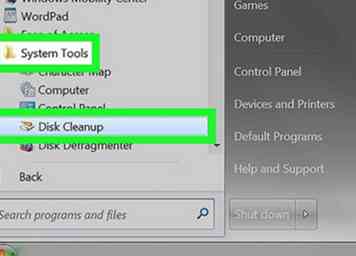 1 Acceda al menú principal seleccionando "Inicio"."Coloca la flecha del cursor sobre"Todos los programas, "luego la carpeta titulada Accesorios, y entonces Herramientas de sistema. Haga clic en el programa llamado "Limpieza de disco."
1 Acceda al menú principal seleccionando "Inicio"."Coloca la flecha del cursor sobre"Todos los programas, "luego la carpeta titulada Accesorios, y entonces Herramientas de sistema. Haga clic en el programa llamado "Limpieza de disco." -
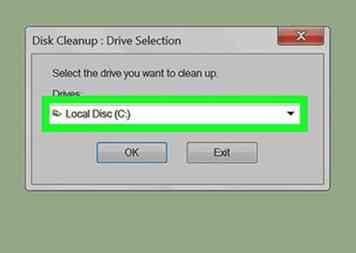 2 Elija el "(C:) "maneje desde el menú desplegable y luego presione" Aceptar ".
2 Elija el "(C:) "maneje desde el menú desplegable y luego presione" Aceptar ". -
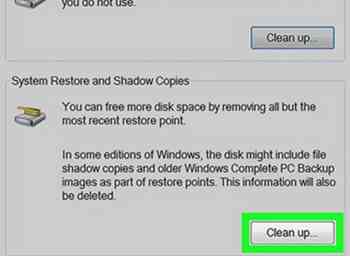 3 Elija la pestaña marcada "Más opciones" una vez que Disk Cleanup haya terminado de ejecutar su tarea. Debajo del encabezado "Restaurar sistema", haga clic en el botón "Limpiar".
3 Elija la pestaña marcada "Más opciones" una vez que Disk Cleanup haya terminado de ejecutar su tarea. Debajo del encabezado "Restaurar sistema", haga clic en el botón "Limpiar". -
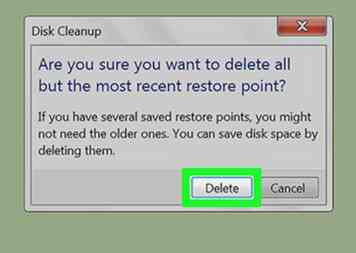 4 Elija "Sí" en el cuadro de diálogo para eliminar todos los viejos archivos de restauración del sistema, excepto el más reciente.
4 Elija "Sí" en el cuadro de diálogo para eliminar todos los viejos archivos de restauración del sistema, excepto el más reciente. - Windows continuará creando nuevos puntos de restauración después de ejecutar esta tarea, por lo que si desea liberar espacio con frecuencia en su disco, deberá realizar el proceso regularmente.
Método dos de cinco:
Eliminar todos los archivos de restauración del sistema y desactivar la restauración del sistema en Windows XP
-
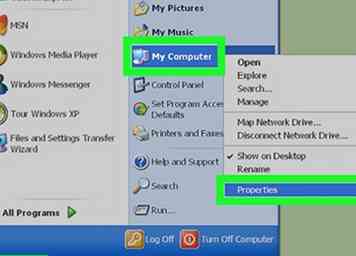 1 Acceda al menú principal seleccionando "Inicio", coloque el cursor sobre Mi PC y presione el botón derecho del mouse, luego elija "Propiedades"."
1 Acceda al menú principal seleccionando "Inicio", coloque el cursor sobre Mi PC y presione el botón derecho del mouse, luego elija "Propiedades"." -
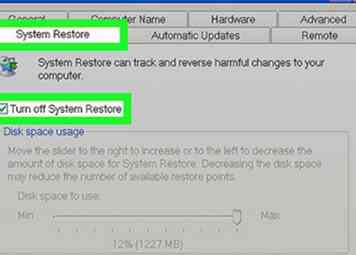 2 Seleccione el encabezado marcado "Restaurar sistema", marque la casilla junto a "Desactivar Restaurar sistema" y presione "Aceptar"."
2 Seleccione el encabezado marcado "Restaurar sistema", marque la casilla junto a "Desactivar Restaurar sistema" y presione "Aceptar"."
Método tres de cinco:
Eliminar todos los archivos de restauración del sistema y desactivar la restauración del sistema en Windows Vista
-
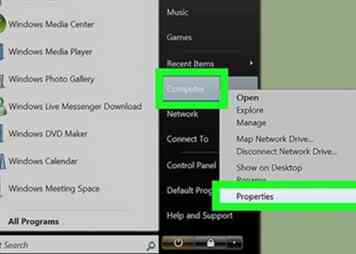 1 Acceda al menú principal seleccionando "Inicio", coloque el cursor sobre Computadora y presione el botón derecho del mouse, luego elija "Propiedades"."
1 Acceda al menú principal seleccionando "Inicio", coloque el cursor sobre Computadora y presione el botón derecho del mouse, luego elija "Propiedades"." -
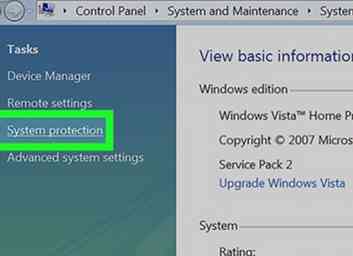 2 En el lado izquierdo de la ventana, elija el enlace llamado "Protección del sistema"."
2 En el lado izquierdo de la ventana, elija el enlace llamado "Protección del sistema"." -
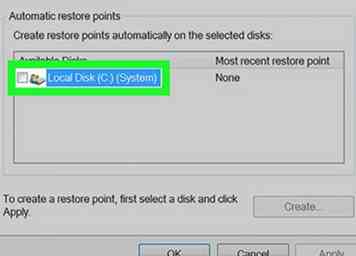 3 Borre la marca de verificación junto a su unidad haciendo clic en ella de nuevo
3 Borre la marca de verificación junto a su unidad haciendo clic en ella de nuevo - Haga clic en el "Desactivar Restaurar sistema"botón.
Método cuatro de cinco:
Eliminar todos los archivos de restauración del sistema y desactivar la restauración del sistema en Windows 7
-
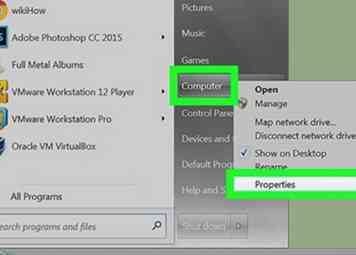 1 Acceda al menú principal seleccionando "Inicio", coloque el cursor sobre Computadora y presione el botón derecho del mouse, luego elija "Propiedades"."
1 Acceda al menú principal seleccionando "Inicio", coloque el cursor sobre Computadora y presione el botón derecho del mouse, luego elija "Propiedades"." -
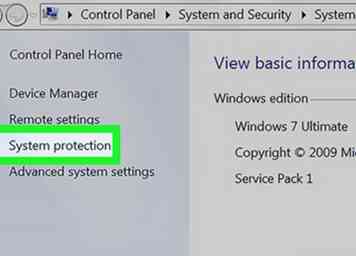 2 En el lado izquierdo de la ventana, elija el enlace llamado "Protección del sistema"."
2 En el lado izquierdo de la ventana, elija el enlace llamado "Protección del sistema"." -
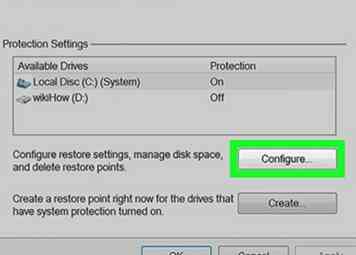 3 Elija el botón marcado "Configurar"
3 Elija el botón marcado "Configurar" - Seleccione el botón al lado de "Desactivar la protección del sistema"y haga clic en"Aplicar".
Método cinco de cinco:
Eliminar todos los archivos de restauración del sistema y desactivar la restauración del sistema en Windows 10
-
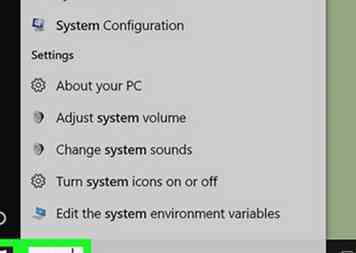 1 Abra el menú Inicio haciendo clic en "Inicio" o presionando la tecla de Windows en su teclado. Escriba "Sistema" y presione Entrar. Esto abrirá el Sistema en el Panel de Control.
1 Abra el menú Inicio haciendo clic en "Inicio" o presionando la tecla de Windows en su teclado. Escriba "Sistema" y presione Entrar. Esto abrirá el Sistema en el Panel de Control. -
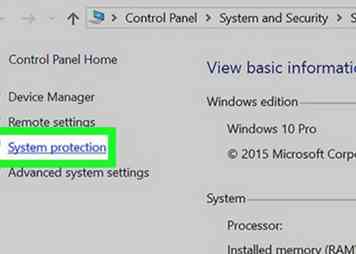 2 Haga clic en el enlace de Protección del sistema en el panel izquierdo. Se abrirá una nueva ventana ahora. Seleccione la unidad del sistema que generalmente es la unidad "C:". Debería tener protección activada.
2 Haga clic en el enlace de Protección del sistema en el panel izquierdo. Se abrirá una nueva ventana ahora. Seleccione la unidad del sistema que generalmente es la unidad "C:". Debería tener protección activada. -
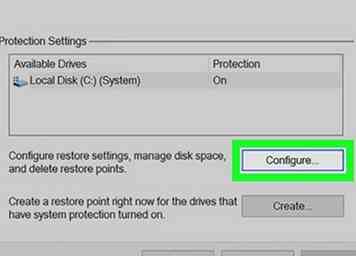 3 Haz clic o toca el botón "Configurar". Una nueva ventana aparecerá ahora. Haga clic o toque el botón "Eliminar" en la parte inferior derecha para eliminar todos los puntos de restauración.
3 Haz clic o toca el botón "Configurar". Una nueva ventana aparecerá ahora. Haga clic o toque el botón "Eliminar" en la parte inferior derecha para eliminar todos los puntos de restauración. -
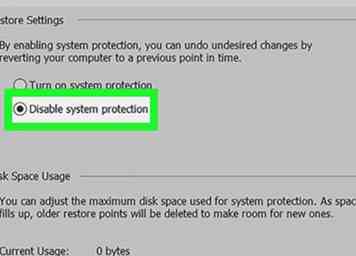 4 Seleccione "Deshabilitar la protección del sistema" y haga clic en Aplicar. Haga clic en Sí en el cuadro de diálogo de confirmación para desactivarlo.
4 Seleccione "Deshabilitar la protección del sistema" y haga clic en Aplicar. Haga clic en Sí en el cuadro de diálogo de confirmación para desactivarlo.
Facebook
Twitter
Google+
 Minotauromaquia
Minotauromaquia
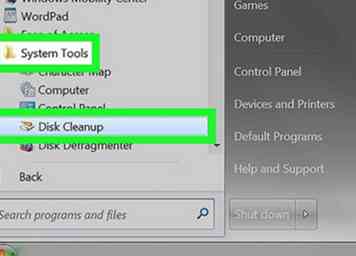 1 Acceda al menú principal seleccionando "Inicio"."Coloca la flecha del cursor sobre"Todos los programas, "luego la carpeta titulada Accesorios, y entonces Herramientas de sistema. Haga clic en el programa llamado "Limpieza de disco."
1 Acceda al menú principal seleccionando "Inicio"."Coloca la flecha del cursor sobre"Todos los programas, "luego la carpeta titulada Accesorios, y entonces Herramientas de sistema. Haga clic en el programa llamado "Limpieza de disco." 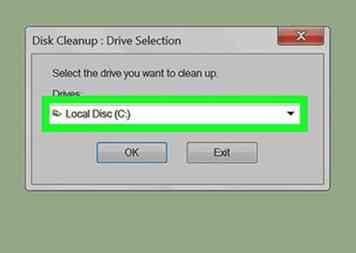 2 Elija el "(C:) "maneje desde el menú desplegable y luego presione" Aceptar ".
2 Elija el "(C:) "maneje desde el menú desplegable y luego presione" Aceptar ". 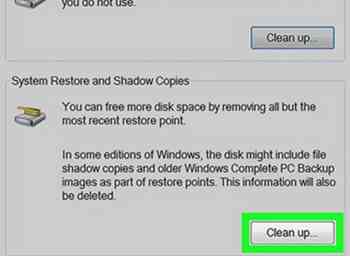 3 Elija la pestaña marcada "Más opciones" una vez que Disk Cleanup haya terminado de ejecutar su tarea. Debajo del encabezado "Restaurar sistema", haga clic en el botón "Limpiar".
3 Elija la pestaña marcada "Más opciones" una vez que Disk Cleanup haya terminado de ejecutar su tarea. Debajo del encabezado "Restaurar sistema", haga clic en el botón "Limpiar". 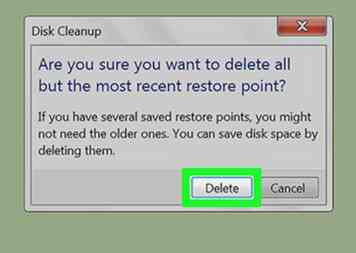 4 Elija "Sí" en el cuadro de diálogo para eliminar todos los viejos archivos de restauración del sistema, excepto el más reciente.
4 Elija "Sí" en el cuadro de diálogo para eliminar todos los viejos archivos de restauración del sistema, excepto el más reciente. 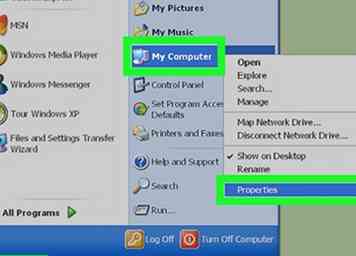 1 Acceda al menú principal seleccionando "Inicio", coloque el cursor sobre Mi PC y presione el botón derecho del mouse, luego elija "Propiedades"."
1 Acceda al menú principal seleccionando "Inicio", coloque el cursor sobre Mi PC y presione el botón derecho del mouse, luego elija "Propiedades"." 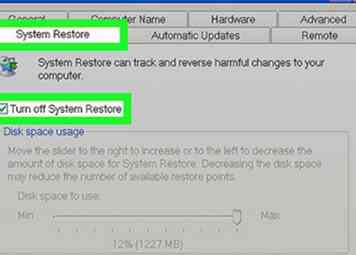 2 Seleccione el encabezado marcado "Restaurar sistema", marque la casilla junto a "Desactivar Restaurar sistema" y presione "Aceptar"."
2 Seleccione el encabezado marcado "Restaurar sistema", marque la casilla junto a "Desactivar Restaurar sistema" y presione "Aceptar"." 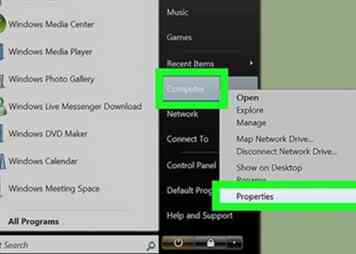 1 Acceda al menú principal seleccionando "Inicio", coloque el cursor sobre Computadora y presione el botón derecho del mouse, luego elija "Propiedades"."
1 Acceda al menú principal seleccionando "Inicio", coloque el cursor sobre Computadora y presione el botón derecho del mouse, luego elija "Propiedades"." 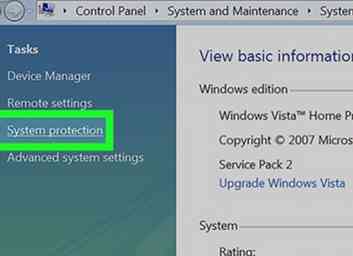 2 En el lado izquierdo de la ventana, elija el enlace llamado "Protección del sistema"."
2 En el lado izquierdo de la ventana, elija el enlace llamado "Protección del sistema"." 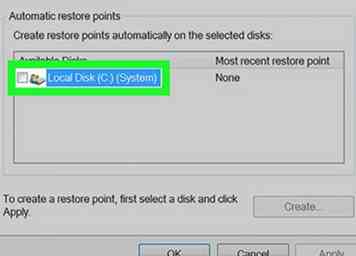 3 Borre la marca de verificación junto a su unidad haciendo clic en ella de nuevo
3 Borre la marca de verificación junto a su unidad haciendo clic en ella de nuevo 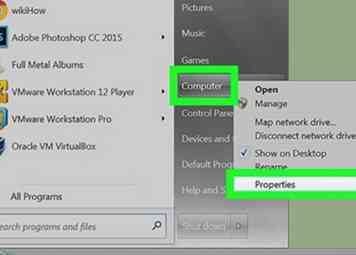 1 Acceda al menú principal seleccionando "Inicio", coloque el cursor sobre Computadora y presione el botón derecho del mouse, luego elija "Propiedades"."
1 Acceda al menú principal seleccionando "Inicio", coloque el cursor sobre Computadora y presione el botón derecho del mouse, luego elija "Propiedades"." 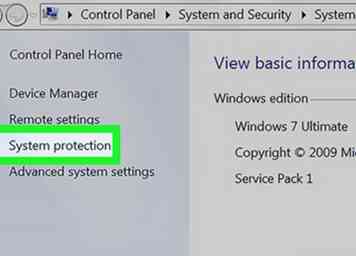 2 En el lado izquierdo de la ventana, elija el enlace llamado "Protección del sistema"."
2 En el lado izquierdo de la ventana, elija el enlace llamado "Protección del sistema"." 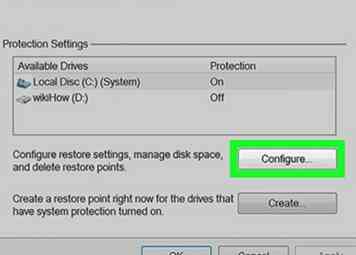 3 Elija el botón marcado "Configurar"
3 Elija el botón marcado "Configurar" 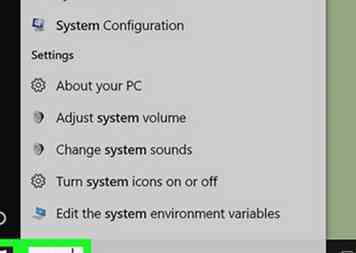 1 Abra el menú Inicio haciendo clic en "Inicio" o presionando la tecla de Windows en su teclado. Escriba "Sistema" y presione Entrar. Esto abrirá el Sistema en el Panel de Control.
1 Abra el menú Inicio haciendo clic en "Inicio" o presionando la tecla de Windows en su teclado. Escriba "Sistema" y presione Entrar. Esto abrirá el Sistema en el Panel de Control. 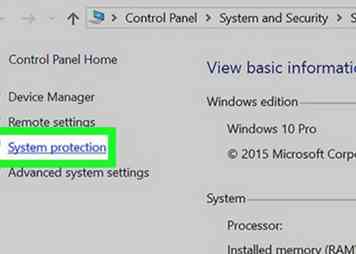 2 Haga clic en el enlace de Protección del sistema en el panel izquierdo. Se abrirá una nueva ventana ahora. Seleccione la unidad del sistema que generalmente es la unidad "C:". Debería tener protección activada.
2 Haga clic en el enlace de Protección del sistema en el panel izquierdo. Se abrirá una nueva ventana ahora. Seleccione la unidad del sistema que generalmente es la unidad "C:". Debería tener protección activada. 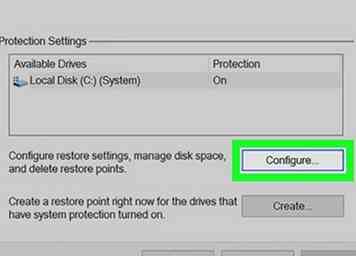 3 Haz clic o toca el botón "Configurar". Una nueva ventana aparecerá ahora. Haga clic o toque el botón "Eliminar" en la parte inferior derecha para eliminar todos los puntos de restauración.
3 Haz clic o toca el botón "Configurar". Una nueva ventana aparecerá ahora. Haga clic o toque el botón "Eliminar" en la parte inferior derecha para eliminar todos los puntos de restauración. 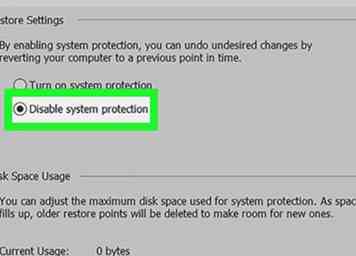 4 Seleccione "Deshabilitar la protección del sistema" y haga clic en Aplicar. Haga clic en Sí en el cuadro de diálogo de confirmación para desactivarlo.
4 Seleccione "Deshabilitar la protección del sistema" y haga clic en Aplicar. Haga clic en Sí en el cuadro de diálogo de confirmación para desactivarlo.